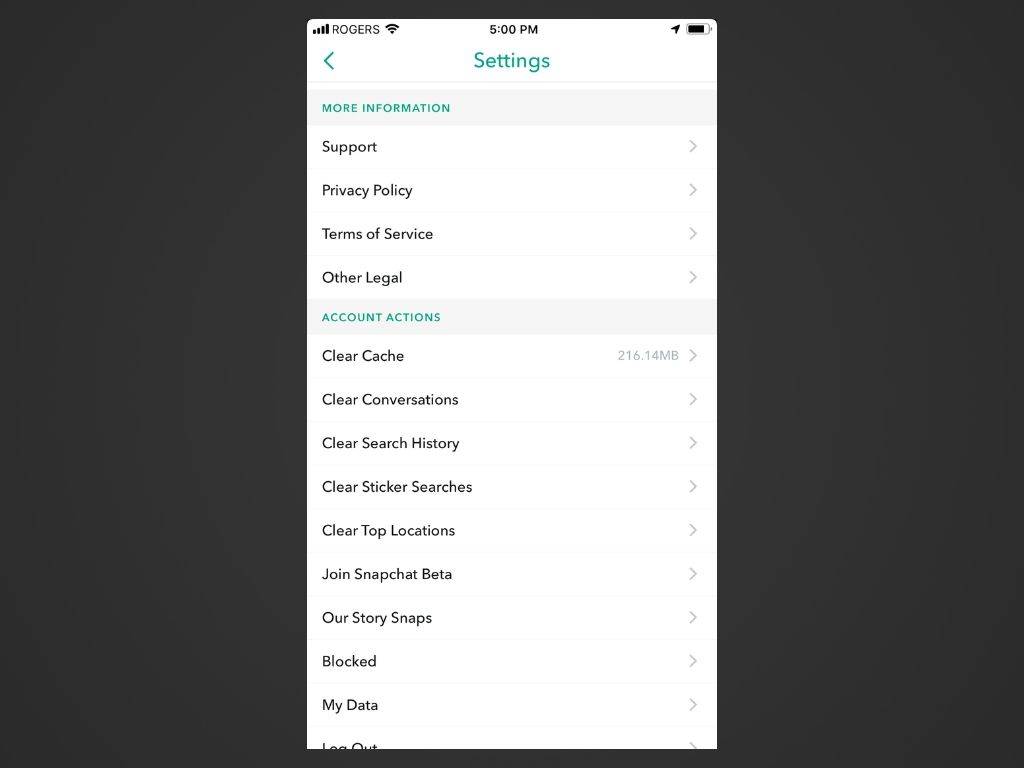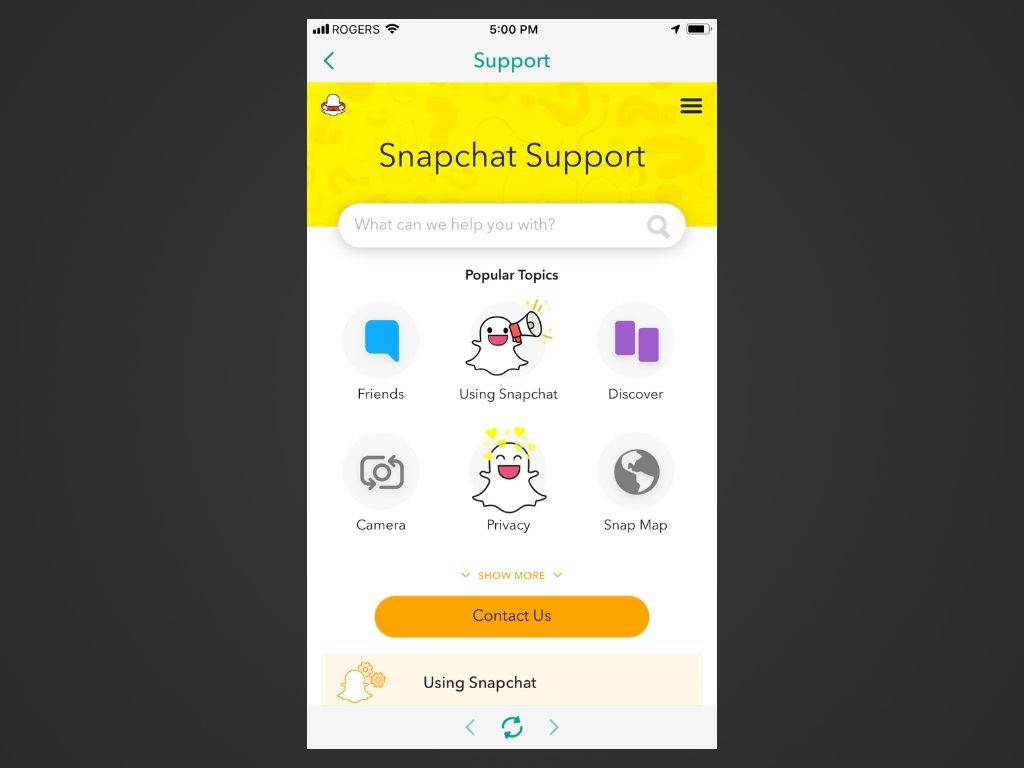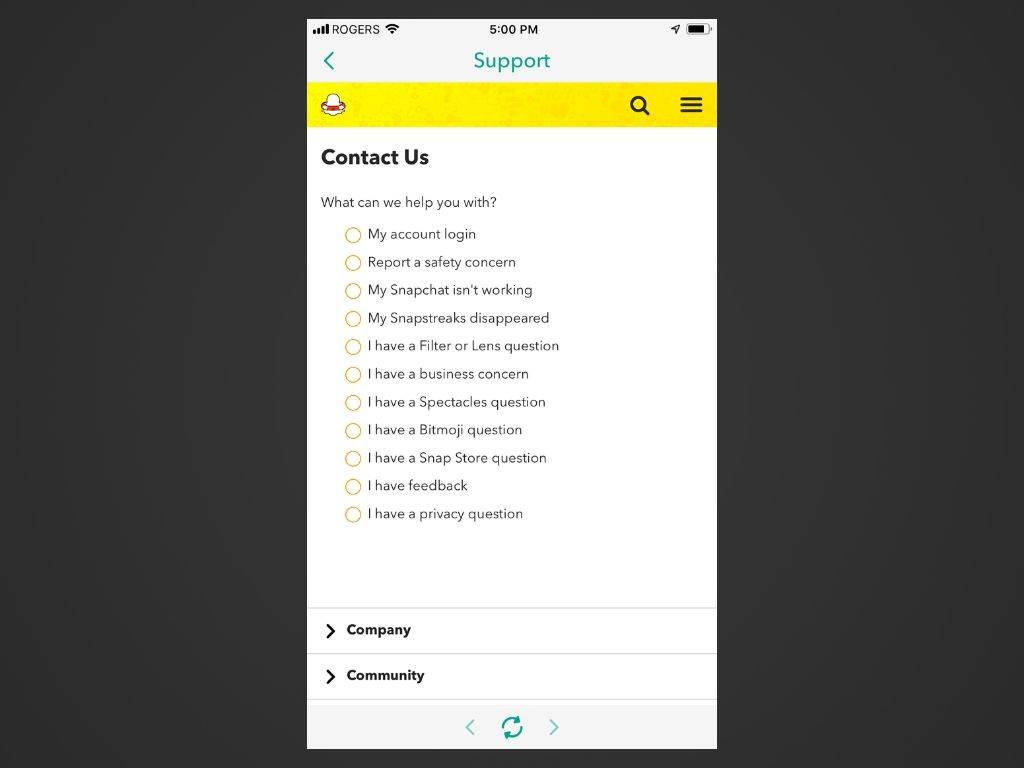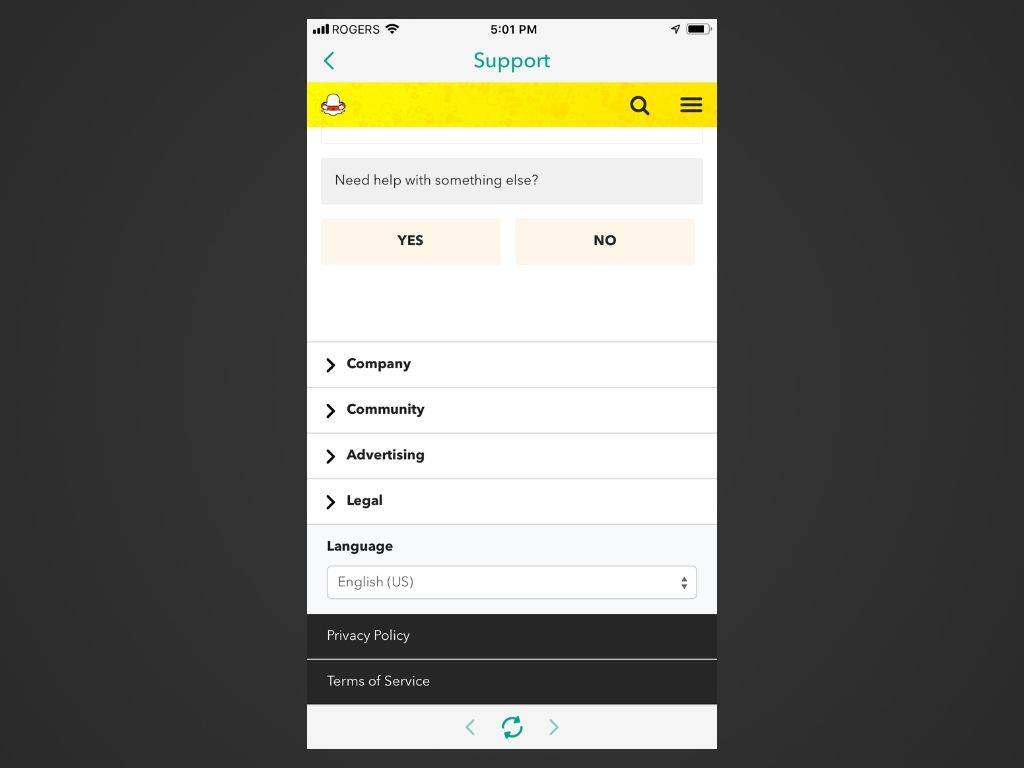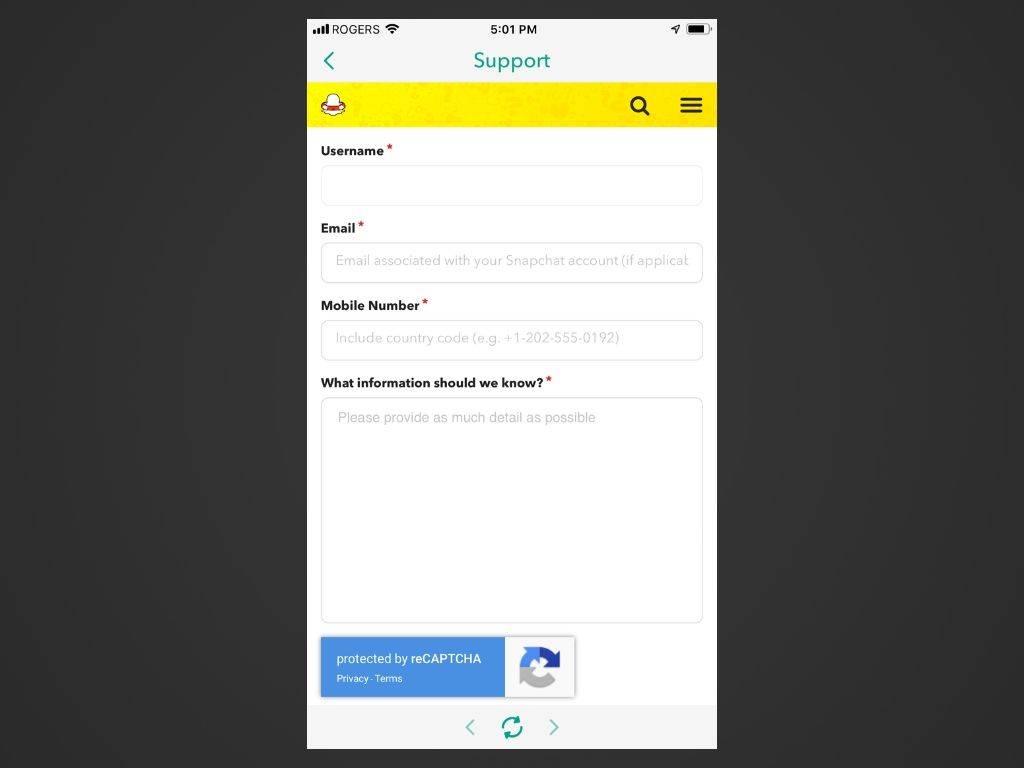Bilinmesi gereken
- Seçme profil resim > vites simge > Destek > Yardıma ihtiyacım var > Bize Ulaşın .
- Daha sonra bir kategori seçin ve dokunun. Evet , formu doldurun ve gönderin.
Bu makalede, uygulamanın hem Android hem de iOS sürümleri aracılığıyla Snapchat desteğine nasıl ulaşılacağı açıklanmaktadır. Snapchat müşteri hizmetleri e-posta adresi veya telefon numarası sağlamaz; bunlar onlarla iletişime geçmenin en iyi yollarıdır.
Snapchat'e Nasıl Ulaşılır?
Snapchat müşteri desteğiyle iletişime geçmek için bu adımları izleyin.
Küçük bir sorun için Snapchat ile iletişime geçmeden önce Snapchat'in kapalı olup olmadığını kontrol etmeyi düşünün. Müşteri desteğine başvurmadan Snapchat şifrenizi sıfırlamak ve Snapchat'i güncellemek de kolaydır.
spotify hesabını nasıl silebilirsin
-
iOS veya Android cihazınızda Snapchat uygulamasını açın ve gerekiyorsa hesabınızda oturum açın.
-
dokunun profil/Bitmoji sol üst köşedeki simge.
-
öğesine dokunun vites sağ üst köşedeki simge.
-
Aşağıya doğru kaydırınDaha fazla bilgibölümüne gidin ve dokunun Destek .
Android'de, şuraya ilerleyin: Destek bölümüne dokunun ve Yardıma ihtiyacım var seçenek.
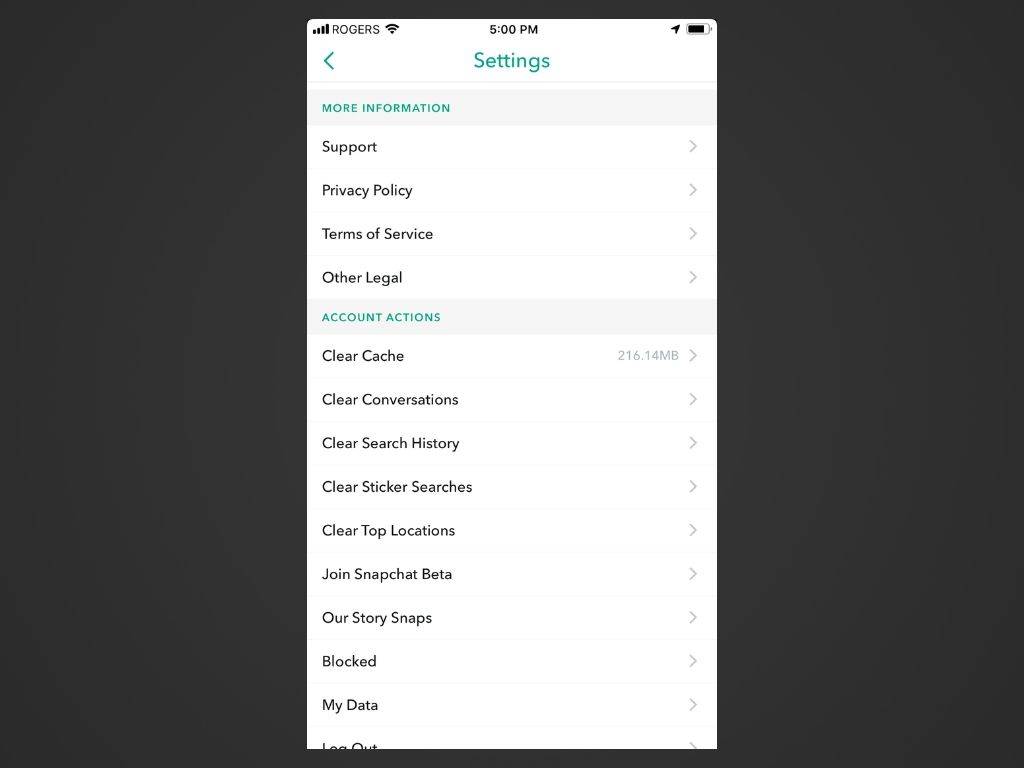
-
Turuncuya dokunun Bize Ulaşın düğme.
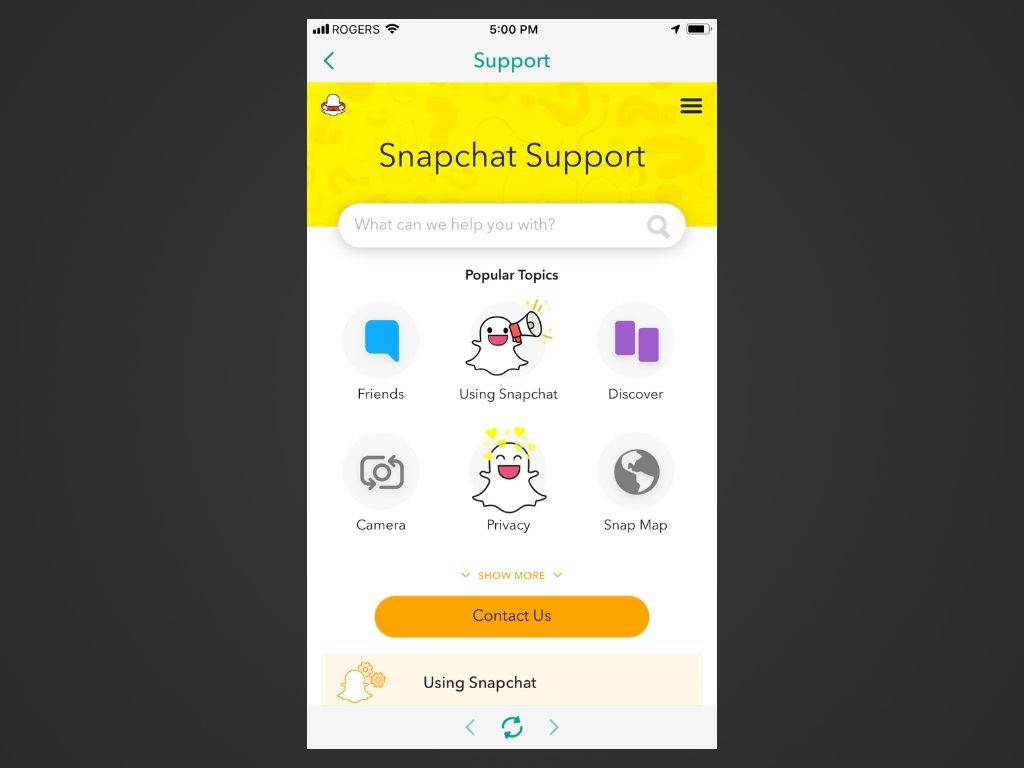
-
simgesine dokunarak sorununuzun altına düştüğü kategoriyi seçin. daire Verilen sorunlar listesinin solunda.
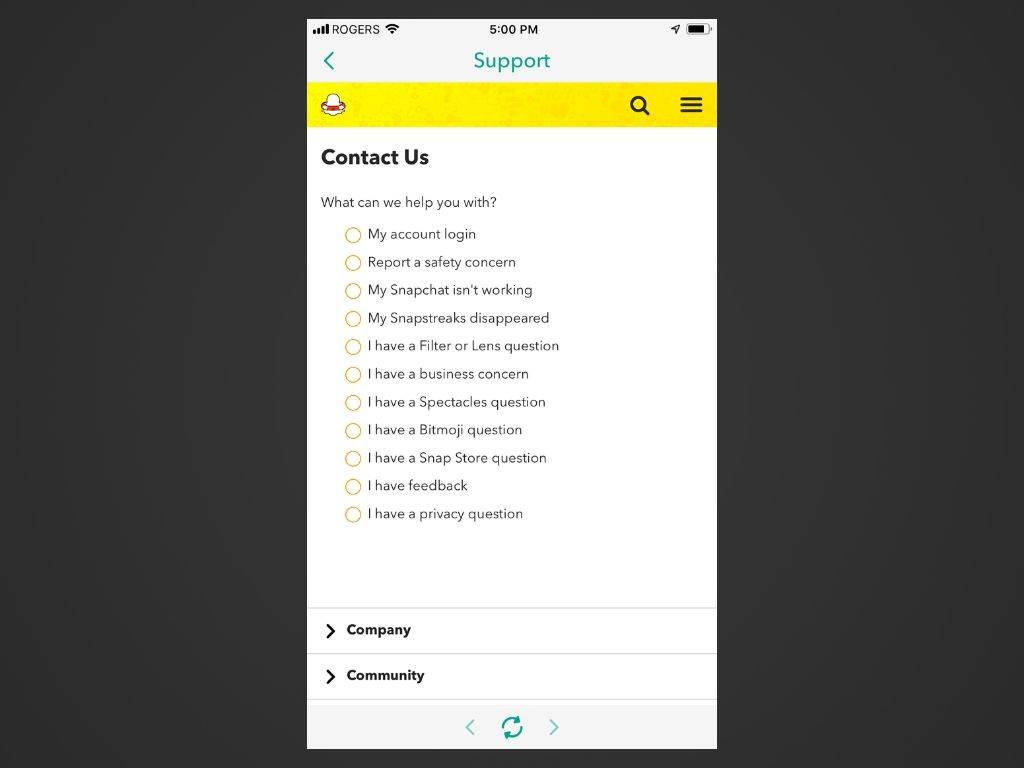
Neyi seçtiğinize bağlı olarak, Snapchat size daha ayrıntılı bilgi alabilmeniz için ikincil bir sorun listesi sunabilir.
-
Verilen sorun listelerinden seçimlerinizi yaptıktan sonra size verilen talimatları okuyun. Önerilen sorun giderme ipuçlarının herhangi birini veya tümünü denemediyseniz, devam edin ve şimdi deneyin.
-
Belirli bir Snapchat sorununuz için sorun giderme ipuçlarını okuyup uyguladıysanız ve hala sorunu çözme şansınız olmadıysa, söz konusu soruna ilişkin talimatlara geri dönün (1'den 7'ye kadar olan adımları tekrar uygulamanız gerekebilir) ve en alta doğru ilerleyin sayfanın.
Şunu yazan gri bir soru bloğu arayın:Başka bir konuda yardıma mı ihtiyacınız var?öğesine dokunun EVET altındaki düğmeye basın.
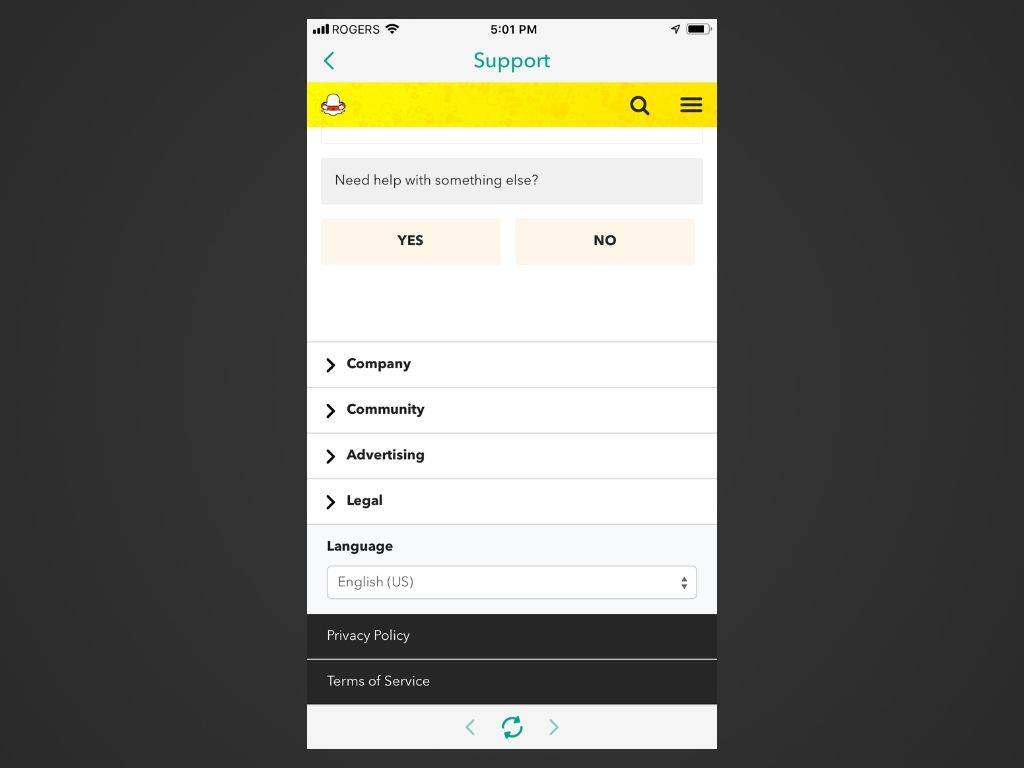
Bu soru her sorun için gösterilmediğinden, sorununuzun ne olduğuna bağlı olarak onu görebilir veya göremeyebilirsiniz. Bunu göremiyorsanız bu, müşteri hizmetlerinin size yardımcı olması için uygun bir sorun olmadığı anlamına gelir.
zili yeni wifi'ye nasıl yeniden bağlanır
-
Doldurabileceğiniz çeşitli alanların bulunduğu bir giriş formu görünecektir. Devam edin ve Snapchat kullanıcı adınızı, telefon numaranızı, cihaz ayrıntılarınızı, sorununuzu yaşamaya başladığınız tarihi, isteğe bağlı ekran görüntüsü ekini ve sorununuzu ayrıntılı olarak açıklayan ek bilgileri doldurun. Sorduğunuz soruya bağlı olarak e-posta adresinizi de vermeniz gerekebilir.
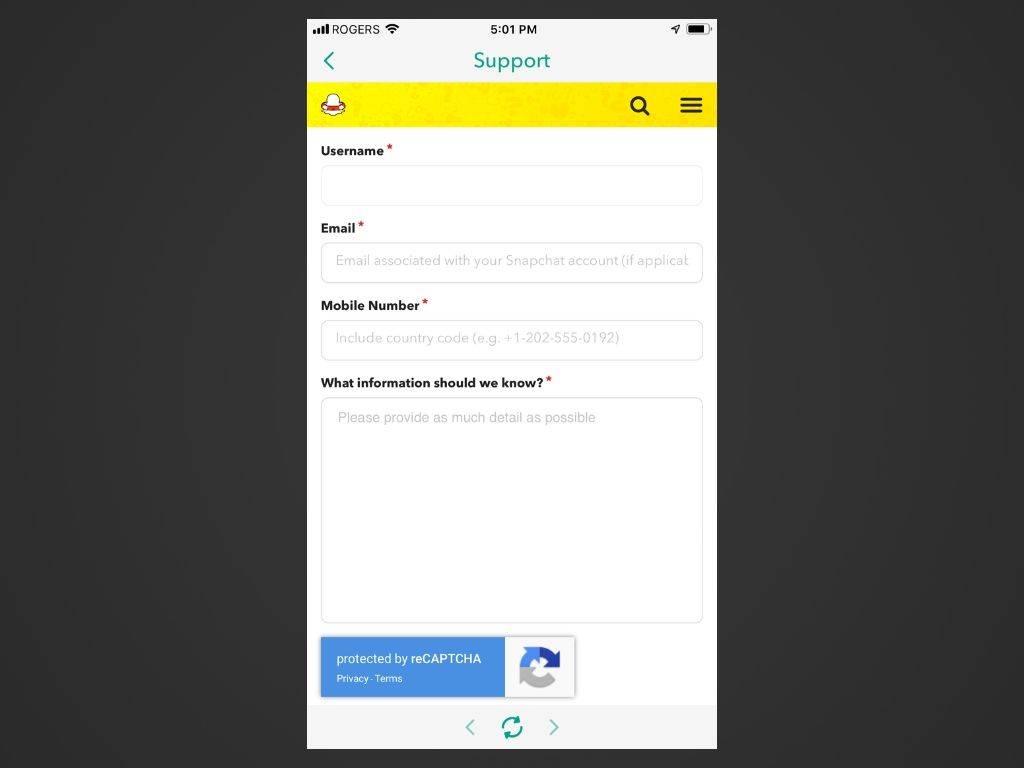
-
Sarıya dokunun GÖNDERMEK işiniz bittiğinde düğmesine basın.
Yukarıdaki adımları uygulama aracılığıyla izlememeyi tercih ederseniz şu adresi ziyaret edin: Snapchat'in destek web sitesi .
Snapchat Müşteri Hizmetlerinden Ne Zaman Cevap Alacağım?
Snapchat, giriş formunuzu gönderdikten sonra müşteri hizmetlerinden ne zaman haber alacağınıza dair herhangi bir zaman aralığı belirtmez. Ayrıca kesinlikleiradegeri duyun, bu yüzden ne yazık ki gerçekten yapabileceğiniz tek şey sıkı oturup beklemek.
X'te Snapchat Desteğine Ulaşmayı Deneyin
Tek yapmanız gereken adresine mesaj göndermek X'te Snapchat Desteği (eski adıyla Twitter) ve birkaç dakika gibi kısa bir sürede yanıt alabilirsiniz. Hesabın müşteri hizmetleri temsilcisi sizden ek bilgi isteyebilir, çözüm önerisi sunabilir veya mesajınızın Snapchat ekibine iletildiğini doğrulayabilir.
Snapchat için de Geri Bildirim Bırakabilirsiniz
Snapchat ile ilgili yaşadığınız bir sorun değil de paylaşmak istediğiniz bir fikir veya öneri ise şirkete geri bildirimde bulunabilirsiniz. Yukarıda altıncı adımda gösterilen genel seçim listesinden, geri bildirimim var seçeneğini seçin ve ardından bir öneriniz mi yoksa sorunuz mu olduğunu seçin. Sonunda geri bildiriminizin ayrıntılarını doldurabileceğiniz basit bir forma yönlendirileceksiniz.
Snapchat iPhone'da Çalışmadığında Bu Sorun Nasıl Düzeltilir SSS- Snapchat hesabını nasıl silerim?
İle Snapchat hesabını silme , bunu bir web tarayıcısı aracılığıyla yapmanız gerekir. Şuraya git: Snapchat hesabı web sitesi ve oturum açın. Hesabımı yönet , seçme Hesabımı sil . Giriş bilgilerinizi girin ve seçin Devam etmek . Hesabınızın 30 gün içinde devre dışı bırakılacağını belirten bir mesaj göreceksiniz.
- Snapchat kullanıcı adımı nasıl değiştiririm?
Snapchat kullanıcı adınızı resmi olarak değiştiremeseniz de bunun bir geçici çözümü var. Snapchat'i başlatın ve profil simgesi veya Bitmoji . Seçme Ayarlar > İsim ve bir girinyeni görünen ad> Kaydetmek . Bu yeni ad artık arkadaşlarınıza kullanıcı adınız yerine görünecek.
- Snapchat'te nasıl herkese açık bir profil oluşturabilirim?
Herkese açık bir profile geçmek için profil simge veya Bitmoji . Ardından aşağı kaydırın ve dokunun Herkese Açık Profil Oluştur > Başlamak > Yaratmak .
fortnite'ta insanların engeli nasıl kaldırılır